

بقلم Adela D. Louie, ، آخر تحديث: November 10, 2021
يشارك الكثير من الأشخاص القصص على حساباتهم على وسائل التواصل الاجتماعي. يتضمن هذا قصص Snapchat الخاصة بك.
عندما تنشر قصة على Snapchat الخاص بك ، لا يمكن مشاهدتها إلا في غضون 24 ساعة. الأمر نفسه ينطبق على قصة الآخرين على Snapchat. يمكنك فقط مشاهدة قصتهم في غضون 24 ساعة وستختفي في اليوم التالي.
والقدرة على معرفة الخير سناب شات ستوري تنزيل فكرة جيدة لحفظ تلك اللحظات الثمينة لأصدقائك. وهذا ما سنعرضه لكم. سنعرض لك بعض برامج تنزيل قصص Snapchat التي يمكنك استخدامها.
الجزء 1. كيفية تنزيل Snapchat Story باستخدام Snapchat Story Downloader الجزء 2. طرق أخرى حول كيفية تنزيل القصص على Snapchat - بدون أداة تنزيل قصة Snapchat الجزء 3. كيفية نقل قصة Snapchat المسجل المحفوظة إلى جهاز آخر الجزء 4. استنتاج
Snapchat هو تطبيق اجتماعي شائع جدًا الآن ، يشارك الناس مقاطع الفيديو والقصص عليه. الناس يريدون احفظ مقاطع الفيديو هذه أو القصص عندما رأوا واحدة مثيرة للاهتمام. تتمثل إحدى طرق كيفية الحصول على هذه القصص على Snapchat في الاستفادة من بعض أدوات تنزيل قصص Snapchat. ومع ذلك ، إليك بعض أدوات تنزيل قصص Snapchat التي يمكنك استخدامها.

يُعرف SnapBox بأنه أحد أفضل برامج تنزيل قصص Snapchat التي يمكنك التفكير في استخدامها. ومع ذلك ، هناك مشكلة واحدة بسيطة في ذلك. لم يعد هذا التطبيق متاحًا على Google Play و App Store. ذلك لأن Snapchat لن يسمح لك بالقيام بذلك. ولكن يمكنك الاستفادة من مصدر جهة خارجية للقيام بذلك. ومع كل ما قيل ، إليك كيفية استخدام SnapBox.
إذا كنت تستخدم أداة تنزيل SnapBox ، فيمكنك حفظ قصص Snapchat تلقائيًا على جهازك. كل ما عليك فعله هو الانتقال إلى الإعدادات والبحث عن خيار القيام بذلك.
تطبيق آخر يمكنك استخدامه لتنزيل قصص Snapchat هو SnapSaver. هذا أيضًا تطبيق سهل الاستخدام ومتوافق إلى حد كبير مع أي جهاز يعمل بنظام Android. ولكي تظهر لك كيف يمكنك استخدام هذا التطبيق ، إليك الخطوات التي عليك اتباعها.
تطبيق آخر يمكنك استخدامه هو SnapCrack. وباستخدام هذا التطبيق ، يمكنه العمل على كل من جهاز Android و iOS. ولمعرفة كيف يمكنك استخدامه ، إليك الخطوات التي يمكنك اتباعها.
إذا كنت لا ترغب في استخدام أداة تنزيل قصص Snapchat ، فهناك أيضًا بعض الطرق الأخرى حول كيفية حفظ القصص من Snapchat على جهازك سواء كنت تستخدم جهاز iOS أو Android. كل ما عليك فعله هو تكبير إعدادات جهازك. ومع ذلك ، فيما يلي بعض الطرق حول كيفية حفظ قصص Snapchat على جهازك دون استخدام أداة تنزيل قصص Snapchat.
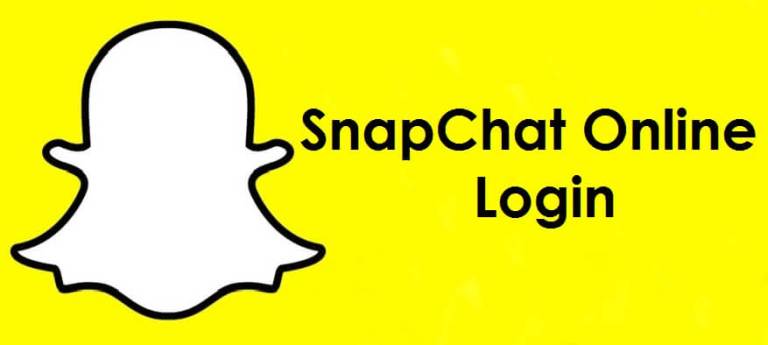
إذا كنت تستخدم جهاز iOS ، فإليك طريقة لحفظ قصة Snapchat على جهازك. خاصة إذا كنت تستخدم إصدار iOS 11 ، فهناك بعض الميزات المضمنة التي يمكنك استخدامها. يتضمن ذلك تسجيل الشاشة الموجود على جهازك. وللبدء في القيام بذلك ، فإن الخطوات موضحة أدناه. كل ما عليك فعله من هنا هو متابعتهم.
الخطوة 1. على جهاز iPhone الخاص بك ، انطلق وافتح تطبيق الإعدادات.
الخطوة 2. من إعدادات جهاز iOS الخاص بك ، ابحث عن مركز التحكم واضغط عليه.
الخطوة 3. ومن هناك ، امض قدمًا واختر الخيار Customize Control ثم اضغط على زر علامة الجمع الذي يمكن العثور عليه بجانب خيار Screen Recording.
الخطوة 4. ومن هناك ستتمكن من رؤية شاشة مركز التحكم.
الخطوة 5. وبعد ذلك ، امض قدمًا وقم بتمكين خيار شاشة التسجيل.
الخطوة 6. مرر الشاشة لأعلى حتى تفتح مركز التحكم في قصة Snapchat التي تريد تنزيلها. وبعد ذلك ، حدد الرمز الذي يمثل تسجيل الشاشة.
الخطوة7. بعد ذلك ، ستتمكن من رؤية مؤقت العد التنازلي على شاشتك. سيشير هذا بعد ذلك إلى أن التسجيل قد بدأ وأنك ستتمكن من رؤية شريط أحمر سيظهر على شاشتك يوضح لك أن التسجيل ممكّن.
الخطوة8. وبمجرد الانتهاء من التسجيل ، يمكنك إغلاق تطبيق Snapchat ثم النقر فوق زر التسجيل لإيقافه. والتسجيل الذي تم إجراؤه سيوجه إلى ألبومك.
الآن ، إذا كنت تستخدم جهاز Android ، فهناك أداة واحدة يمكنك استخدامها لتنزيل قصص Snapchat على هاتفك. وذلك باستخدام تسجيل الشاشة من الالف إلى الياء - لا جذر. من المعروف أن هذه واحدة من أفضل الأدوات التي يمكنك استخدامها لتسجيل أي قصص Snapchat تريد تنزيلها.
يمكن أن يكون هذا التطبيق أداة تنزيل Snapchat Story لجهاز Android الخاص بك ، وكيفية استخدام تسجيل الشاشة من AZ. ولكن عليك أولاً تنزيل التطبيق من متجر Google Play وتثبيته على هاتف Android. ثم اتبع الخطوات أدناه.
الخطوة 1. انطلق وانقر على أيقونة التسجيل في تطبيق AZ-Screen Recording.
الخطوة 2. بعد ذلك ، انطلق وابدأ تشغيل تطبيق Snapchat من جهازك ، ثم انتقل إلى القصة التي تريد تنزيلها.
الخطوة 3. وبعد ذلك ، قم بتشغيل القصة التي تريد تنزيلها وانتظر حتى تنتهي.
الخطوة 4. وبمجرد الانتهاء من ذلك ، ما عليك سوى الضغط على أيقونة التسجيل مرة أخرى ، والنقر على أيقونة التوقف. ستتمكن من رؤيته من درج الإشعارات على جهاز Android الخاص بك.
إذا كان لديك جهاز Mac ، فيمكنك أيضًا استخدامه لتنزيل قصص Snapchat أو حفظها على جهاز macOS الخاص بك ونقلها إلى جهاز iOS الخاص بك. ولكي تفعل ذلك ، إليك الخطوات التي يجب عليك اتباعها لتنزيل قصة Snapchat دون معرفة المالك.
الخطوة 1. قم بتوصيل جهاز iPhone الخاص بك بجهاز Mac الخاص بك باستخدام كابل USB الخاص بك.
الخطوة2. وبعد ذلك ، قم بتشغيل QuickTime Player على جهاز Mac الخاص بك.
الخطوة3. وبعد ذلك ، في شريط قوائم التطبيق ، امض قدمًا وانقر على زر ملف ثم اختر تسجيل فيلم جديد من القائمة المنسدلة.
الخطوة4. وبعد ذلك ، انقر فوق الزر "تسجيل" واختر iPhone الخاص بك كمصدر.
الخطوة5. بعد ذلك ، انطلق وانتقل إلى تطبيق Snapchat واختر القصة التي تريد تنزيلها. ثم اضغط على زر التسجيل.
الخطوة 6. وبمجرد الانتهاء من تسجيل قصة Snapchat ، امض قدمًا واضغط على زر التسجيل مرة أخرى. سيؤدي هذا بعد ذلك إلى إيقاف التسجيل.
الخطوة 7. بعد ذلك ، احفظ تسجيل الفيديو الذي حصلت عليه من قصة Snapchat الخاصة بك.
كما ذكرنا سابقًا ، هناك العديد من الطرق حول كيفية تنزيل Snapchat على جهازك. وأحدها هو استخدام macOS الخاص بك لحفظ قصص Snapchat التي تم تنزيلها. وبالطبع ، سيتم بعد ذلك حفظ تلك القصص التي تم تنزيلها باستخدام جهاز Mac الخاص بك على جهاز Mac الخاص بك.
الآن ، إذا كنت ترغب في نقلها إلى جهازك المحمول الذي يعمل بنظام iOS ، فلدينا الحل الأمثل لك. وذلك باستخدام FoneDog Phone Transfer.
نقل الهاتف
انقل الملفات بين أجهزة iOS و Android و Windows.
قم بنقل الرسائل النصية وجهات الاتصال والصور والفيديو والموسيقى ونسخها احتياطيًا على الكمبيوتر بسهولة.
متوافق تمامًا مع أحدث إصدارات iOS و Android.
تحميل مجانا

نقل الهاتف FoneDog هي أداة يمكنك استخدامها لنقل أي بيانات من جهاز إلى آخر بأمان وسهولة. باستخدام هذه الأداة ، ستتمكن من النقل من جهاز إلى آخر حتى إذا كنت تستخدم نوعًا مختلفًا من الأجهزة ، فلن يكون ذلك مهمًا لأن FoneDog Phone Transfer سيكون قادرًا على التعامل معه.
والآن ، دعنا نوضح لك كيف يمكنك استخدام FoneDog Phone Transfer لك لنقل قصتك التي تم تنزيلها من Snapchat من macOS إلى جهاز iOS الخاص بك.

الخطوة 1. قم بتوصيل iOS بـ macOS باستخدام كابل USB
بمجرد تنزيل FoneDog Phone Transfer وتثبيته على نظام macOS الخاص بك ، امض قدمًا وقم بتوصيل جهاز iOS بجهاز macOS الخاص بك باستخدام كابل USB. وبعد ذلك ، سيتمكن FoneDog Phone Transfer من التعرف على جهاز iOS الخاص بك على الفور. وأنه سيعرض معلومات جهاز iOS الخاص بك على شاشتك.
الخطوة 2. اختر نوع الملف المراد نقله
وبعد ذلك ، امض قدمًا واختر نوع الملف الذي تريد نقله. في هذه الحالة ، اختر مقطع فيديو حتى تتمكن من تنزيل قصة Snapchat المسجلة الخاصة بك.
الخطوة 3. حدد Snapchat Story الذي تم تنزيله
وبعد ذلك ، بجانب فئة الملف ، ستتمكن من رؤية الفئات الفرعية والتي تمضي قدمًا وتجدها في قصة Snapchat التي قمت بتنزيلها.
الخطوة 4. نقل البيانات الخاصة بك
بعد اختيار البيانات التي تريد نقلها ، امض قدمًا وأكمل العملية حتى تتمكن من نقل الملف من macOS إلى جهاز iOS الخاص بك. كل ما عليك القيام به من هنا هو النقر فوق تصدير إلى زر الجهاز ثم تبدأ العملية. كل ما عليك القيام به من هنا هو الانتظار حتى يكتمل. وبمجرد الانتهاء من ذلك ، امض قدمًا وافصل جهاز iOS الخاص بك عن macOS الخاص بك بأمان.
لذا ، ها أنت ذا. تعرف الآن كيف يمكنك استخدام برنامج تنزيل قصص Snapchat حتى تتمكن من حفظ قصص Snapchat التي تريد حفظها على جهازك. يمكنك القيام بذلك باستخدام تطبيق يعمل بمثابة أداة تنزيل قصص Snapchat أو يمكنك الاستفادة من الميزة المضمنة الموجودة على جهازك سواء كنت تستخدم جهاز Android أو iOS. وأيضًا ، في حالة رغبتك في نقل أي بيانات من جهاز إلى آخر ، تأكد من استخدام FoneDog Phone Transfer ولن تخطئ أبدًا في استخدامه.
الناس اقرأ أيضاما هي حافظات Snapchat وكيف تستفيد منها؟سناب شات لا يعمل؟ أهم الإصلاحات لتطبيقك المفضل
اترك تعليقا
تعليق
نقل الهاتف
نقل البيانات من اي فون ، الروبوت ، دائرة الرقابة الداخلية ، وأجهزة الكمبيوتر إلى أي مكان عن طريق الهاتف fonedog transfer لن تضيع . على سبيل المثال ، الصور ، الرسائل ، والاتصالات ، والموسيقى ، الخ .
تحميل مجانامقالات ساخنة
/
مثير للانتباهممل
/
بسيطصعبة
:شكرا لك! إليك اختياراتك
Excellent
:تقييم 4.7 / 5 (مرتكز على 75 التقييمات)